
Многие начинающие фотолюбители при покупке зеркальных фотоаппаратов Canon, сталкиваются с неожиданной проблемой открытия так называемых (сырых) файлов - RAW - , которые камера сохраняет в формате расширения *.cr2.
Диалог из форума фотолюбителей
--- Фотографы, расскажите что к чему. Фотоаппарат кэнон 1100д, нормально скидывались фотографии на ноут в формате jpg и тут на тебе! что случилось фотографии в формате cr2 скидываю программы ноута отказываются их открывать. Преобразовывали в jpg формат фото меняется абсолютно не то! Что случилось? почему так теперь? как сделать, чтобы все было по прежнему? НАУЧИТЕ пожалуйста.
--- Вы просто, видимо случайно, установили формат съемки RAW. Снимки в этом формате "сырые", их надо "проявлять", что бы стало так, как надо. Что бы вернуть обратно формат JPEG, найдите в меню фотоаппарата раздел "Качество" (кажется так называется и в Кэноне 1100) и выберете JPEG.
Что же делать, если снимков очень много, без специальных программ на обычном компьютере, фотографии не открываются, да и весит одно изображение 14-16 мегабайт, вместо 3-4 ?
Конечно вариантов конвертации изображений очень много, мы рассмотрим один из них с помощью программы - IrfanView. Это программа является одной из самых быстрых для просмотра изображений. Перейдите по этой ссылке и скачайте архив с программой, если она на вашем компьютере не установлена. Извлеките скачанный архив в любую папку, увидите там три файла.
Сначала ставите программу, при установке в диалоговом окне ассоциации файлов, можете поставить галочки напротив расширений - *.jpg, *.png и т.д., либо просто кликнуть по кнопке - images only (только изображения) и нажимаете везде далее, пока программа не установится.
Далее ставите плагины. Затем извлекаете в другую папку файлы архива - irfanview_lang_russian.zip - это русификатор программы.
Скопируйте и замените (если попросят) файлы в папку с установленной программой - C:\Program Files (x86)\IrfanView, а файл - Russian.dll - поместите в папку - Languages. Затем запустите программу и поменяйте язык на русский.
После этого интерфейс программы будет на русском языке.
Конвертация в формат - jpeg
После установки плагинов, программа - IrfanView - может открывать файлы с расширением - cr2, а также сохранять их в формат - jpg одним движением. Для этого выбираем в меню - Файл/Сохранить как - или же - вызываем комбинацию горячих клавиш - Ctrl+S - программа сохранит по умолчанию изображение в формат - jpg. Но обычно на флешке очень много изображений такого формата и конечно сохранять каждый файл по очереди это пустой долгий и безполезный труд.
Для таких процедур в программе - IrfanView - есть пакетная обработка файлов. Для этого заходим - Файл - Преобразовать/переименовать группу файлов, либо просто нажимаем горячую клавишу - B.
После этого откроется диалоговое окно в котором нужно сделать следующее:
- Открыть папку с «сырыми» изображениями в формате - *.cr2
- Показать путь к папке, куда будут помещены перекодированные изображения (можете создать любую, где угодно)
- Выделить изображения в окне, которые нужно перекодировать в формат - *.jpg - комбинация горячих клавиш Ctrl+A - выделит сразу все.
- Добавить выделенные изображения в нижнее окно с помощью кнопки - Добавить.
- Нажать кнопку - Старт - и ждать окончания процедуры.
Процесс конвертации может занять какое-то время, зависит от мощности вашего ПК, а также от количества конвертируемых изображений. В любом случае можно просто оставить компьютер в покое на какое-то время и дать ему сделать всю рутинную работу за вас.
К слову сказать что таким образом можно перекодировать файлы не только расширения - *.cr2, но и любого другого, например из формата - *.bmp скажем в формат - *.png. К тому же, в программе - IrfanView - имеется немало и других полезных инструментов. Для того чтобы подробнее ознакомится с этой замечательной программой нужно в верхнем меню нажать знак вопроса - ? - или же нажать горячую клавишу - F1.
Откроется подробная документация на русском языке, в которой можно узнать много полезного по работе с программой. Всего доброго!














 Главная страница
Главная страница
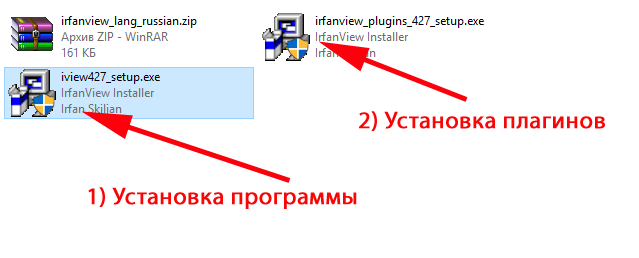
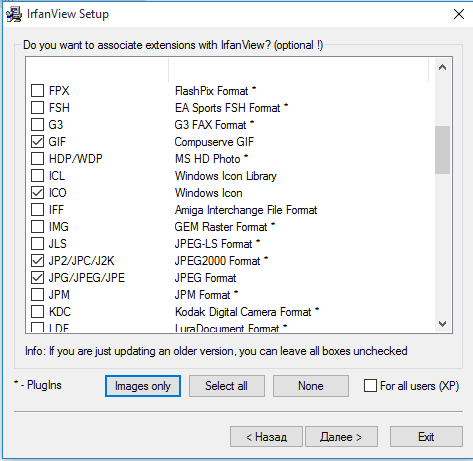

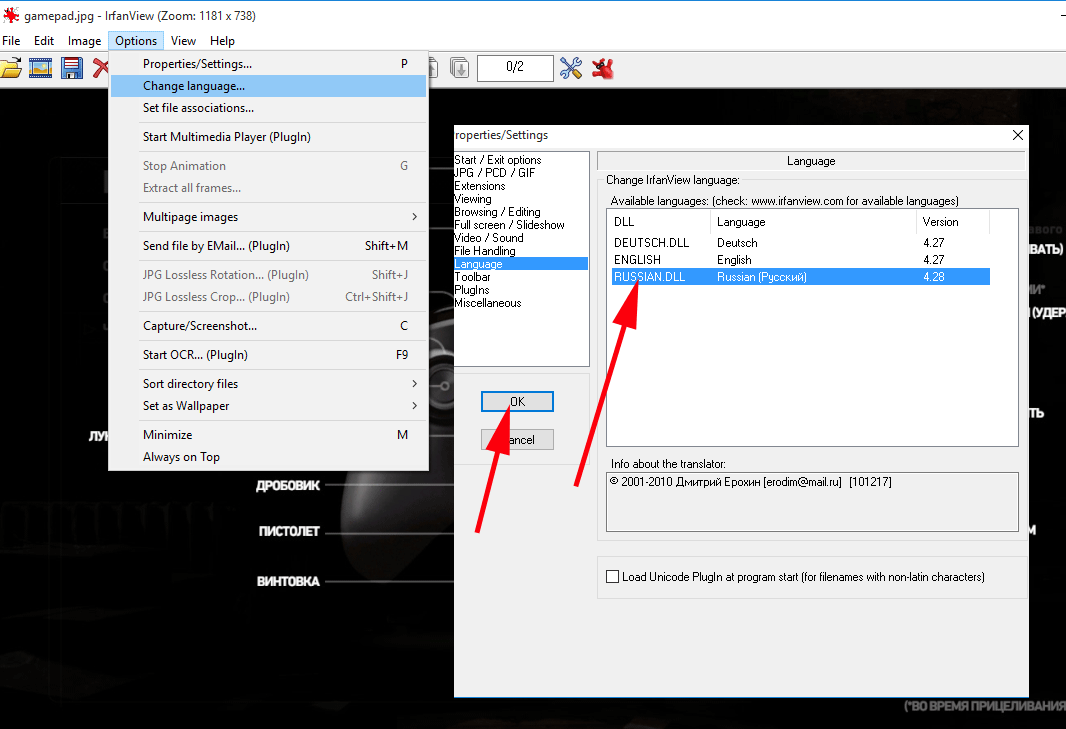
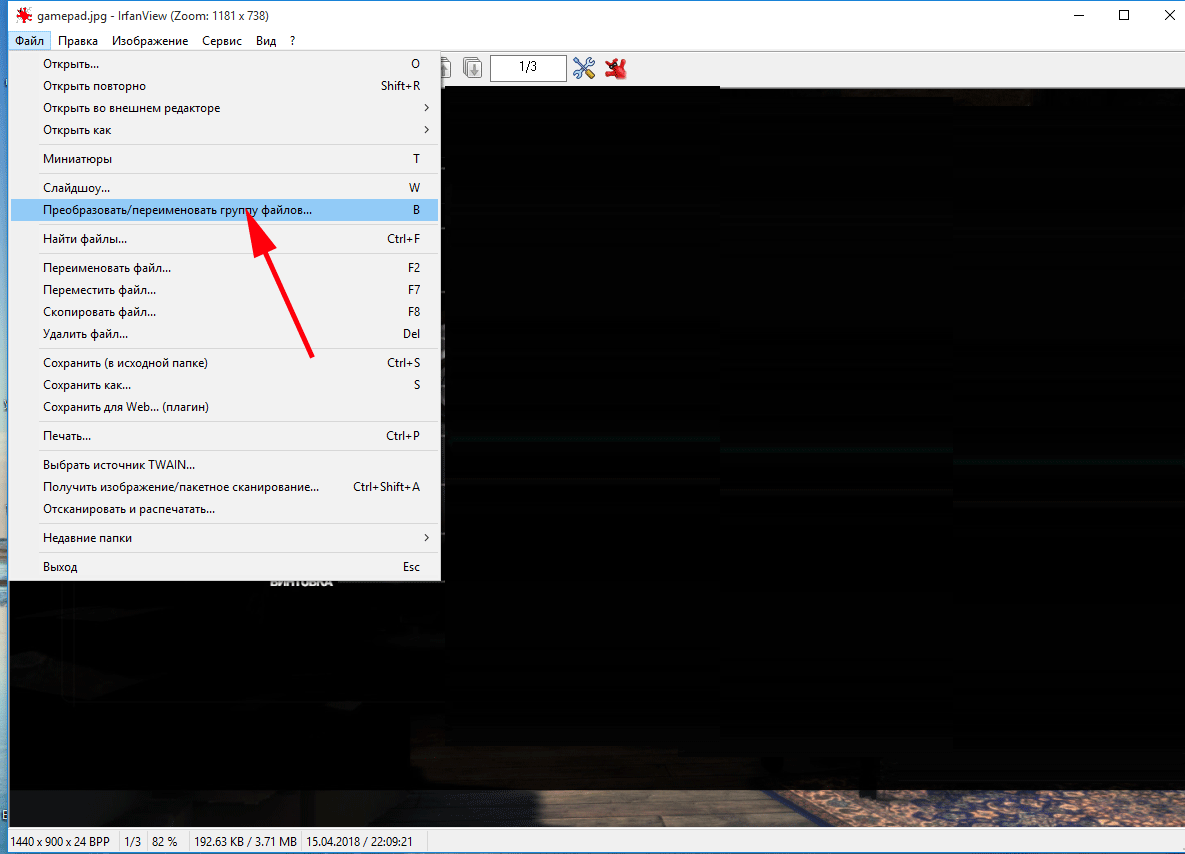










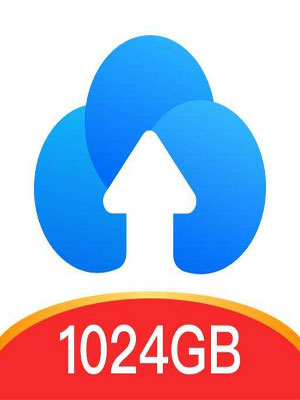


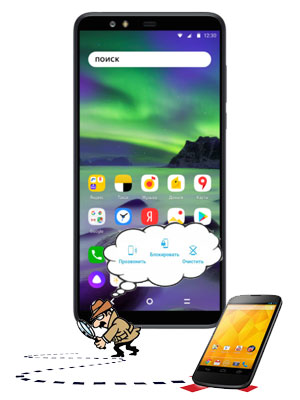

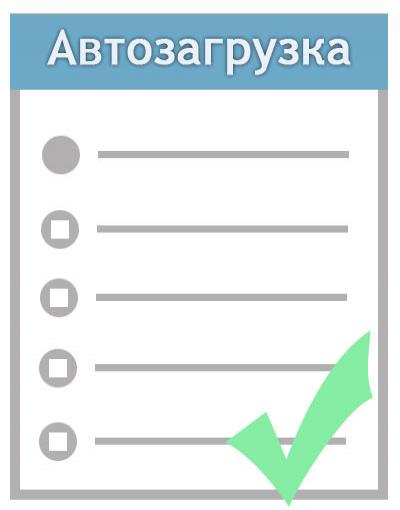






Комментариев к данной статье нет